PS设计暗蓝色的三维霓虹灯文字
作者:大巴 出处:PS2000
本教程主要用Photoshop来制作惊艳的三维霓虹文字效果,黑暗中的霓虹总是带给人惊艳的感觉,今天就教大家制作这种漂亮的霓虹灯文字效果
效果图:
1、用AI或者Xara3D制作3D文字,注意每个字的透视角度有所变化。

2、保存的时候注意选择透明的png格式

3、打开PS,填充黑色背景,依次拖入制作的3D文字,去色

4、选择其中一个文字图层,滤镜_风格化-照亮边缘
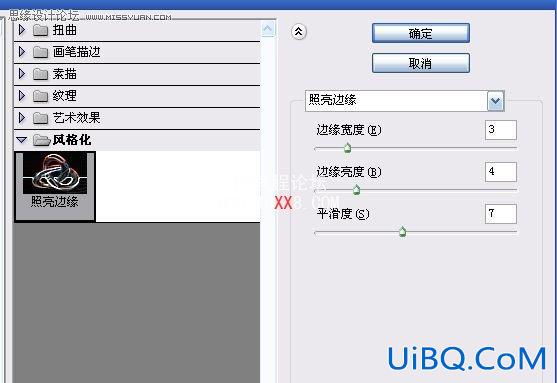
5、依次选择另外的图层,ctrl+F全部进行照亮边缘处理
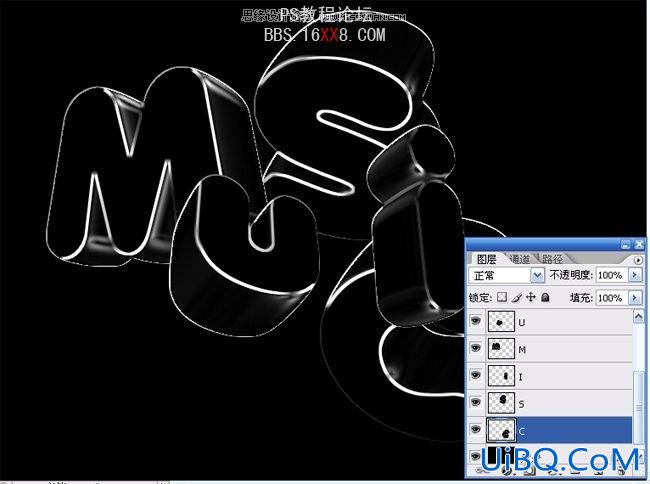
6、添加调整色彩平衡图层,设定中间调数值(见图示)

7、继续添加调整色彩平衡图层,设定高光数值(见图示)

8、合并除背景层之外的所有图层
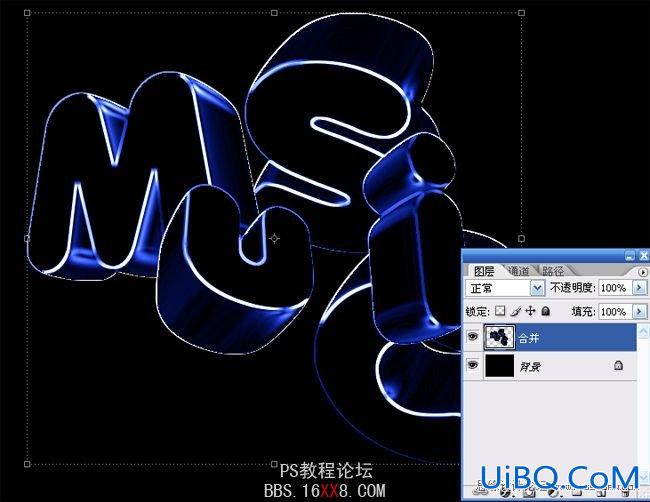
9、复制合并的图层,改为“滤色”。滤镜-模糊-动感模糊。

10、加大此图层的饱和度,使之更通透。

最终应用效果











 加载中,请稍侯......
加载中,请稍侯......
精彩评论